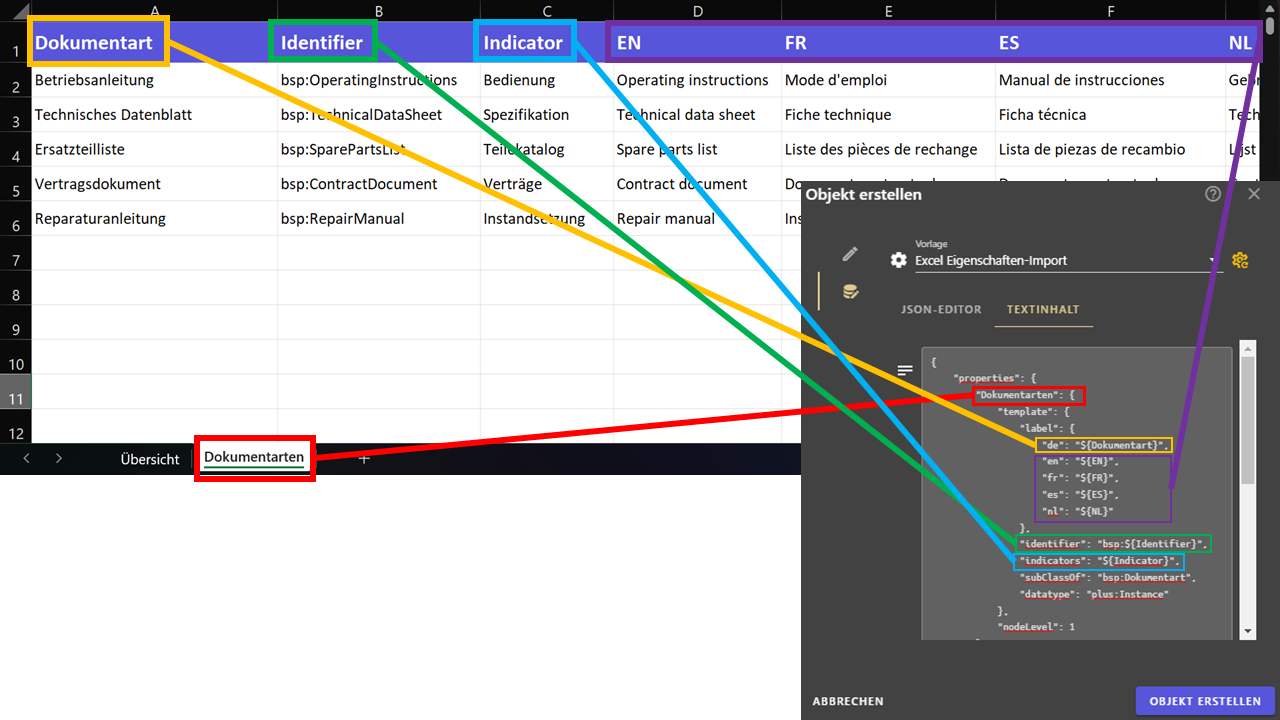Inhalt dieses Topics
- Grundlagen
- Excel-Vorlage herunterladen
- Excel-Vorlage befüllen
- Neues Konfigurations-Objekt anlegen
- Konfigurationsobjekt aktivieren
- Excel-Vorlage importieren
- Custom-Template für mehrsprachigen Import
Grundlagen
Mithilfe dieser Funktion können massenhaft Eigenschaften und optional mehrsprachige Bezeichnungen, Attribute, Identifier oder Beziehungen in plusmeta importiert werden. Um den Import durchzuführen, wird eine plusmeta Excel-Vorlage verwendet.
Excel-Vorlage herunterladen
- Die Eigenschaften-Ansicht öffnen.
- Auf das Zahnrad-Menü klicken und das Feld Verwaltung öffnen.
- Auf die Schaltfläche Excel-Template klicken.
Der Download für die Datei “plusmeta_Eigenschaften_Template.xlsx” wird gestartet.
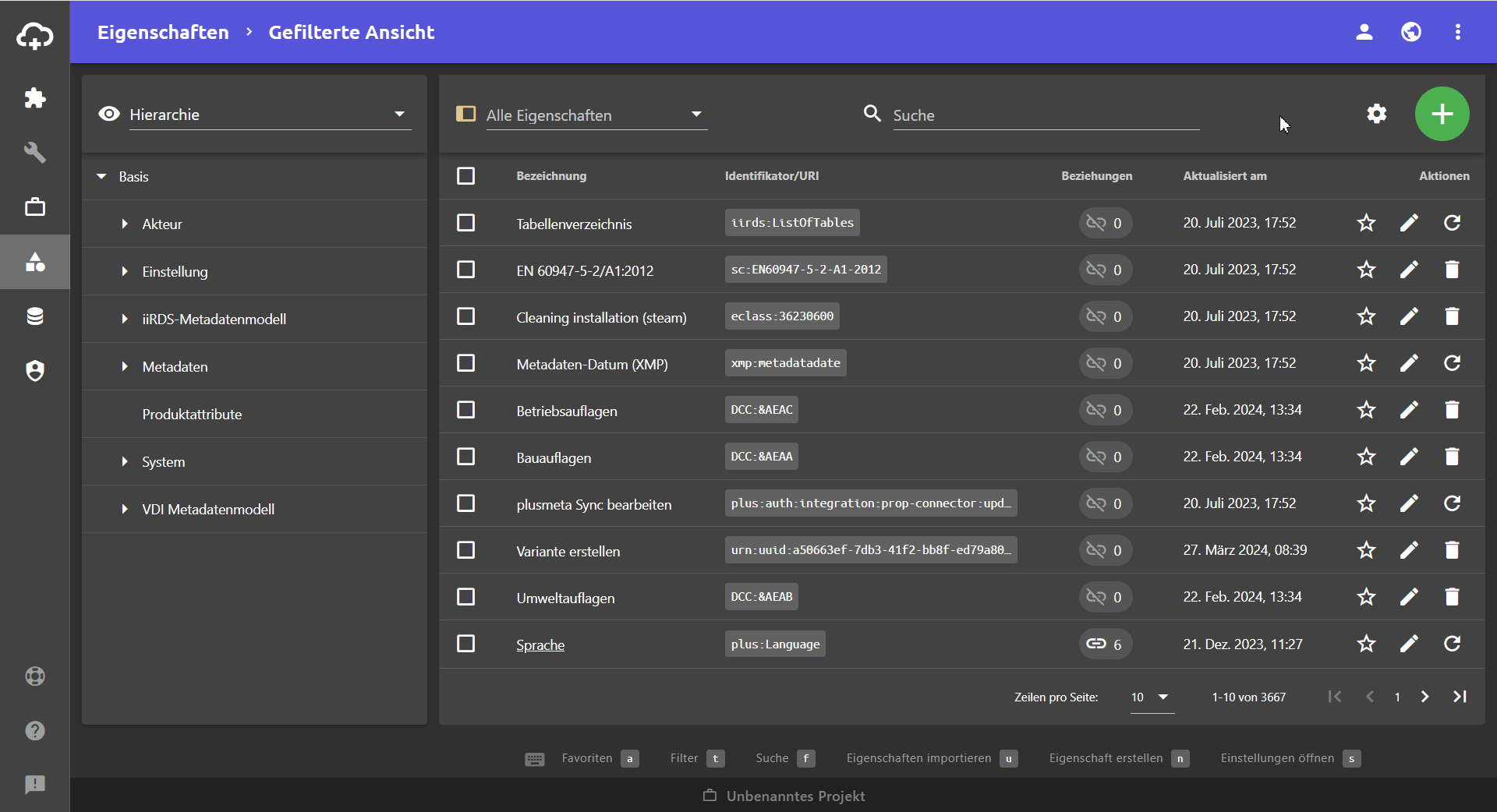
Excel-Vorlage befüllen
- Die Datei “plusmeta_Eigenschaften_Template.xlsx” öffnen.
- Zu einem Tabellenblatt außer “Übersicht” navigieren.
- Die Beispielwerte in den Tabellenblättern löschen, da diese sonst auch importiert werden.
- Das Tabellenblatt nach der neuen Eigenschaft benennen.
- Die erste Spalte nach der neuen Eigenschaft benennen und die Zeilen mit den jeweiligen Werten der Eigenschaft befüllen.
- Optional weitere Spalten für Identifier, Indikatoren oder Attribute hinzufügen oder über weitere Tabellenblätter weitere Eigenschaften hinzufügen.
- Die Excel-Datei speichern und schließen.
Info: Wenn die Datei nicht geschlossen ist, kann es zu Fehlern beim Import kommen.
Neues Konfigurations-Objekt anlegen
Konfigurationsobjekte werden in der Objekte-Ansicht manuell erstellt.
- Auf die Hinzufügen-Schaltfläche klicken.
- Auf die Schaltfläche Objekt manuell erstellen klicken.
Der Objekt erstellen-Dialog öffnet sich. - Den Objekttyp Konfigurationsobjekt auswählen.
- Auf den unteren Reiter klicken.
- Die Vorlage Excel Eigenschaften-Import auswählen.
- In der Ansicht TEXTINHALT müssen mindestens die Pflichtparameter (“Tabellenname” und “label”) eingetragen werden. Es können weitere Spaltennamen auf bestimmte Werte gemappt werden.
- Zurück in den Bearbeiten-Reiter wechseln und einen Anzeigename vergeben.
Info: Die Dropdown-Liste schlägt Titel entsprechend des Objekttyps und der gewählten Vorlage vor.
- Auf OBJEKT ERSTELLEN klicken.
Pflichtparameter
Die folgenden Parameter sind im Konfigurationsobjekt verpflichtend, damit der Import überhaupt funktioniert und Eigenschaften erstellt werden können:
- “Tabellenname”: Der Name des Tabellenblatts muss unterhalb von “properties” eingetragen werden.
- “label” : “Bezeichnung”: Der Name der Spalte A muss unterhalb von “columns” als Wert für “label” eingetragen werden.
Optionale Parameter
Die optionalen Parameter können verwendet werden, um mehrsprachige Bezeichnungen, Attribute, Identifier oder Beziehungen zu importieren.
Standardparameter
Die Standardparameter sind standardmäßig im Konfigurationsprojekt enthalten, sobald die Vorlage “Excel Eigenschaften-Import” verwendet wird.
| Parameter | Standardwert | Beschreibung |
|---|---|---|
(template) |
(cosima) |
Vorlage. Muss nicht bearbeitet werden. |
(namespace) |
(dy) |
Hier kann der Namespace für die importierten Eigenschaften festgelegt werden. |
(class) |
(plus:Cosima) |
Hier wird die Klasse festgelegt, unter der die importierten Eigenschaften eingeordnet werden. |
(indicatorSplitter) |
(\n) |
Falls mehrere Indikatoren in einer Spalte der Excel angegeben werden, kann hier das Trennzeichen zwischen diesen festgelegt werden. |
(isHierarchy) / (isTaxonomy) |
(true) |
Entscheidet, ob die importierten Eigenschaften als Hierarchie oder Taxonomie angelegt werden. Gibt der übergeordneten Klasse die entsprechende Systemrolle. |
(colums) |
Hier werden die Spalten der Excel-Vorlage mit den Feldern in plusmeta verknüpft. | |
(label) |
(Organisation) |
Hier wird der Spaltenname eingefügt, in dem die Labels der Eigenschaften enthalten sind. |
(hierarchy) |
(Bezeichnung) |
Hier wird der Spaltenname eingefügt, in dem die Hierarchieebenen zu finden sind. Meistens gleich zur Spalte von (label) |
(identifier) |
(ID) |
Hier wird der Spaltenname eingefügt, in dem die Identifier der Eigenschaften enthalten sind. |
(indicators) |
(Beschreibung) |
Hier wird der Spaltenname eingefügt, in dem die Indikatoren der Eigenschaften enthalten sind. Hier können mehrere Werte mit dem oben festgelegten Trennzeichen (indicatorSplitter) pro Zeile eingetragen werden. |
Weitere Parameter
Weitere Parameter können dem Konfigurationsobjekt hinzugefügt werden, die nicht standardmäßig in der Vorlage enthalten sind. Neue Parameter werden einfach unter die Bestehenden geschrieben.
| Parameter | Standardwert | Beschreibung |
|---|---|---|
(sheetProperty) |
(false) |
Sorgt dafür, dass der Name des Tabellenblatts nicht als eigene Eigenschaft angelegt wird. Das ist vor allem dann nützlich, wenn die gewünschte Klasse bereits angelegt ist und nur Listenwerte hinzugefügt werden sollen. |
(levelSymbol) |
(_) |
Gibt das Zeichen an, anhand dessen die Hierarchie beim Import aufgebaut wird. |
Konfigurationsobjekt aktivieren
Das Konfiguartionsobjekt muss mit der Eigenschaft Microsoft Excel Arbeitsmappe über die Beziehung verwendet Konfiguration verbunden werden.
- Die Eigenschaften-Ansicht öffnen.
- Das Metadatum Microsoft Excel Arbeitsmappe suchen.
- Bei der Eigenschaft Microsoft Excel Arbeitsmappe die Schaltfläche anklicken, um den Eigenschaft bearbeiten-Dialog zu öffnen.
Der Dialog Eigenschaft bearbeiten öffnet sich. - Den Bereich Beziehungen öffnen.
- Auf die Hinzufügen-Schaltfläche klicken.
- Im Feld Beziehung die Beziehung verwendet Konfiguration auswählen.
- Im Feld Ziel der Beziehung das erstellte Konfigurationsobjekt auswählen.
- Auf SCHLIESSEN klicken.
Die Änderungen werden automatisch gespeichert.
Excel-Vorlage importieren
- Die Eigenschaften-Ansicht öffnen.
- Die befüllte Excel-Vorlage in die Ansicht ziehen (Drag&Drop) oder über die Hinzufügen-Schaltfläche Eigenschaften importieren im Explorer auswählen.
Info: Führen Sie Drag&Drop nicht direkt aus einem Sharepoint oder OneDrive-Ordnern aus, da diese lokal nicht verfügbar sein können. Um Fehler beim Hochladen zu vermeiden, kopieren Sie die Dateien in ein lokales Verzeichnis und laden Sie sie von dort aus hoch.
Der “Eigenschaften importieren”-Dialog öffnet sich.
- Auf IMPORTIEREN klicken.
Info: Die Zahl in Klammern steht dabei für die Anzahl an importierten Eigenschaften.
Der Import ist abgeschlossen und die Eigenschaften werden entsprechend der Konfiguration importiert.
Custom-Template für mehrsprachigen Import
Wenn Labels in verschiedenen Sprachen importiert werden sollen, ist ein Custom Template im Konfigurationsobjekt nötig. Das Template ist wie folgt aufgebaut und anhand des Beispiels “Dokumentart” befüllt: